Brugsanvisning SAMSUNG ML-4551N
Lastmanuals tilbyder en socialt drevet service indeholdende deling, opbevaring og søgning i manualer relateret til brugen af hardware og software: brugerguides, ejermanualer, hurtigstart guides og tekniske datablade. GLEM IKKE: LÆS ALTID BRUGERGUIDEN FØR KØB!!!
Hvis dette dokument passer til den brugerguide, instruktionsmanual eller brugermanual du leder efter, så download den nu. Lastmanuals giver dig hurtig og nem adgang til brugermanualen SAMSUNG ML-4551N. Vi håber at du finder denne SAMSUNG ML-4551N brugerguide anvendelig for dig.
Lastmanuals hjælper med at downloade brugerguide til SAMSUNG ML-4551N
Du kan også downloade disse produktrelaterede manualer:
Manual abstract: betjeningsvejledning SAMSUNG ML-4551N
Detaljeret instruktioner er i Brugerguiden.
[. . . ] Formålet med denne vejledning er udelukkende at informere. Alle oplysninger i den kan ændres uden varsel. Samsung Electronics er ikke ansvarlig for skader, direkte eller indirekte, der opstår som følge af brugen af denne vejledning. © 2006 Samsung Electronics Co. , Ltd. [. . . ] · Papiret kan være for fugtigt. Prøv at udskrive på papir fra et andet parti. Åbn ikke pakker med papir, før det er nødvendigt, så papiret ikke absorberer for meget fugtighed. · Hvis der forekommer spredt baggrundsmisfarvning på en konvolut, kan du ændre udskriftslayoutet, så du ikke udskriver i områder af konvolutten, hvor der er overliggende sammenføjninger på bagsiden. Udskrivning hen over sammenføjninger kan give problemer. · Hvis den spredte baggrundsmisfarvning dækker hele overfladen på en side, kan du ændre udskriftsopløsningen i programmet eller under printeregenskaber. · Hvis der opstår misdannede tegn og hule afbildninger, kan det være, fordi papirtypen er for glat. · Hvis tegnene er misdannede og forekommer bølgede, har scannerenheden muligvis brug for eftersyn. Kontroller, om problemet også opstår på en testside (se side 2. 8). Kontakt en servicerepræsentant, hvis printeren trænger til service.
AaBbCc AaBbCc AaBbCc AaBbCc AaBbCc
AaBbC c AaBbC c AaBbC c AaBbC c AaBbC c
Lodrette linjer
AaBbC c AaBbC c AaBbC c AaBbC c AaBbC c
Spredte baggrundspletter
A
Misdannede tegn
Grå baggrund
AaBbCc AaBbCc AaBbCc AaBbCc AaBbCc
Tonerudtværing
9. 12
<Fejlfinding>
Situation Skrå skrift
Forslag til mulige løsninger · Kontroller, at papiret er lagt korrekt i. · Kontroller papirtypen og papirkvaliteten. · Sørg for, at papiret eller et andet medie er lagt rigtigt i, og at styrene ikke er for stramme eller for løse omkring papirstakken.
Situation Løs toner
Forslag til mulige løsninger · Rengør printeren indvendigt. · Kontroller papirtypen og papirkvaliteten. · Hvis problemet fortsætter, skal printeren muligvis repareres. Kontakt en servicerepræsentant.
AaBbCc AaBbCc AaBbCc AaBbCc AaBbCc
Krøller eller bølger
· Kontroller, at papiret er lagt korrekt i. · Kontroller typen og kvaliteten. Både høj temperatur og fugt kan få papir til at krølle. Prøv også at vende papiret 180° i bakken. · Prøv at udskrive til bagdækslet (tryksiden opad).
Blanke områder i tegnene
A
Vandrette striber
Blanke områder i tegnene er utrykte områder inde i tegn, der burde være helt sorte: · Hvis du bruger transparenter, skal du forsøge med en anden type transparent. På grund af transparentens sammensætning er det normalt med nogle tegnhuller. · Måske udskriver du på den forkerte side af arket. · Papiret overholder muligvis ikke papirspecifikationerne. [. . . ] Klik på Print, når du er færdig med at angive indstillingerne.
35 Brug af printeren med en Macintosh
Indstilling af printerfunktioner
Fanen Printer Features indeholder indstillinger til valg af papirtype og justering af udskriftskvaliteten. Vælg Printer Features på rullelisten Presets for at få adgang til følgende funktioner:
Udskrivning af flere sider på ét ark papir
Du kan udskrive mere end en side på et enkelt ark papir. Denne funktion giver dig mulighed for at udskrive kladder på en omkostningseffektiv måde.
1 2
Vælg Print i menuen File i dit Macintosh-program. Vælg Layout.
Mac OS 10. 3
Reverse Duplex
Giver dig mulighed for at vælge den generelle udskrivningsrækkefølge i modsætning til duplexudskriftsrækkefølge.
Image Mode
Billedtilstand giver brugeren mulighed for at forbedre udskrifter. [. . . ]
UDEN ANSVAR FOR DOWNLOAD AF BRUGERGUIDEN FOR SAMSUNG ML-4551N Lastmanuals tilbyder en socialt drevet service indeholdende deling, opbevaring og søgning i manualer relateret til brugen af hardware og software: brugerguides, ejermanualer, hurtigstart guides og tekniske datablade.

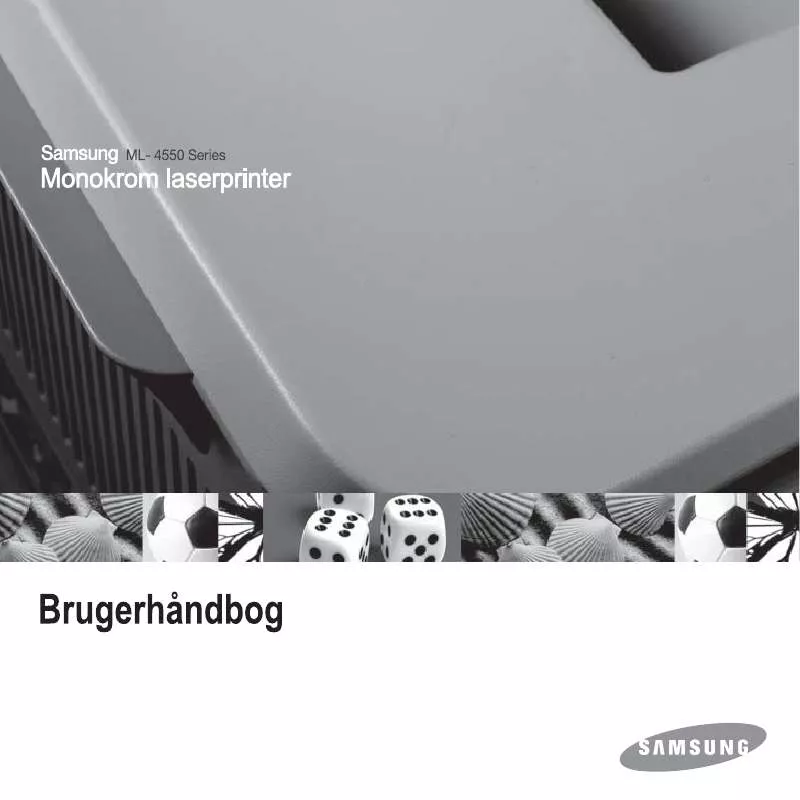
 SAMSUNG ML-4551N VEJLEDNING FOR UNIVERSAL PRINTERDRIVER (1135 ko)
SAMSUNG ML-4551N VEJLEDNING FOR UNIVERSAL PRINTERDRIVER (1135 ko)
 SAMSUNG ML-4551N (7813 ko)
SAMSUNG ML-4551N (7813 ko)
 SAMSUNG ML-4551N QUICK GUIDE (VER.1.0) (6989 ko)
SAMSUNG ML-4551N QUICK GUIDE (VER.1.0) (6989 ko)
 SAMSUNG ML-4551N OPEN SOURCE GUIDE (VER.1.01) (46 ko)
SAMSUNG ML-4551N OPEN SOURCE GUIDE (VER.1.01) (46 ko)
 SAMSUNG ML-4551N DOC(DECLARATION OF CONFORMITY) (116 ko)
SAMSUNG ML-4551N DOC(DECLARATION OF CONFORMITY) (116 ko)
 SAMSUNG ML-4551N UNIVERSAL PRINT DRIVER GUIDE (VER.2.00) (1140 ko)
SAMSUNG ML-4551N UNIVERSAL PRINT DRIVER GUIDE (VER.2.00) (1140 ko)
